Volete creare una pagina figlia in WordPress?
Le pagine di WordPress possono essere autonome o gerarchiche, il che significa che la pagina ha le sue sottopagine, note come pagine figlie. Ad esempio, si può creare una pagina madre Case Studies e poi creare pagine figlie per ogni singolo caso di studio.
In questo articolo mostreremo come organizzare le pagine creando una pagina figlia in WordPress.
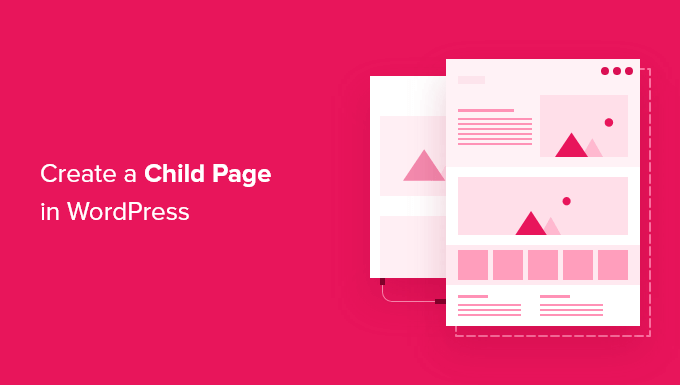
Che cos’è una pagina figlio in WordPress?
WordPress è dotato di due tipi di post predefiniti, chiamati post e pagine.
I post sono contenuti del blog e vengono visualizzati in ordine cronologico inverso, in modo che le persone che visitano il vostro blog WordPress vedano per primi i post più recenti.
I post sono normalmente organizzati con categorie e tag, un ottimo modo per aiutare i visitatori a trovare contenuti correlati.
Le pagine sono contenuti singoli o indipendenti che non fanno parte di un blog. Ad esempio, molti siti web hanno una pagina “Chi siamo” e una “Contatti”. Queste pagine possono essere gerarchiche, il che significa che possono essere organizzate con pagine genitore e pagine figlio.
In genere, i siti web aziendali utilizzano le pagine per costruire un sito web senza necessariamente creare un blog. Le aziende che desiderano aggiungere un blog alla loro strategia di content marketing possono farlo semplicemente creando una pagina blog separata, ma non è obbligatorio.
Se si hanno troppe pagine, diventa difficile organizzarle. È qui che entrano in gioco le pagine per bambini.
È possibile creare una pagina madre e poi aggiungere pagine figlie per organizzare meglio i menu di navigazione e il sito web nel suo complesso. Ad esempio, il sito MonsterInsights ha una pagina madre “Caratteristiche” con una pagina figlia separata per ogni caratteristica. In questo modo è più facile per i clienti trovare la caratteristica che desiderano leggere.
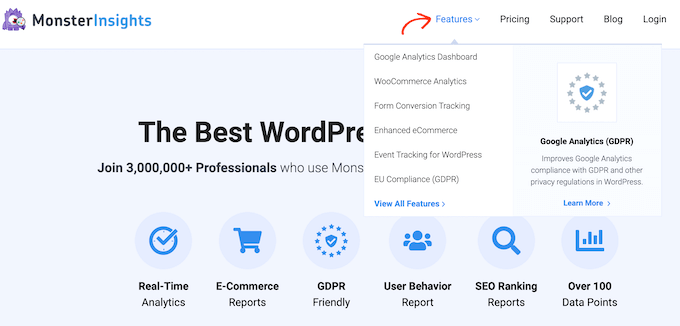
Molti negozi online utilizzano anche pagine figlio e pagine genitore per aiutare i visitatori a esplorare il loro sito di e-commerce e a trovare i prodotti da acquistare.
Ogni pagina figlia può anche avere le proprie pagine figlie. In questo modo, è possibile creare relazioni tra le pagine e creare una struttura logica che faciliti la navigazione dei visitatori.
Quando le pagine sono organizzate in categorie di genitori e figli, tendono anche a essere più facili da gestire nell’area di amministrazione di WordPress. Questo è particolarmente vero quando il vostro sito WordPress continua a crescere.
Detto questo, vediamo come creare facilmente una pagina figlia in WordPress.
Come creare una pagina figlio in WordPress?
Per creare una pagina figlio, è necessaria una pagina genitore. È possibile utilizzare qualsiasi pagina come genitore o creare una nuova pagina.
Una volta che avete una pagina madre, siete pronti ad aggiungere delle pagine figlie. Anche in questo caso, è possibile trasformare qualsiasi pagina esistente in una pagina figlia, oppure creare una pagina completamente nuova che diventerà la pagina figlia.
Quindi, è sufficiente aprire la pagina figlia per modificarla.
Nel menu di destra, fare clic sulla scheda “Pagina”. Quindi, trovare la sezione “Attributi della pagina” e fare clic su di essa per espanderla.
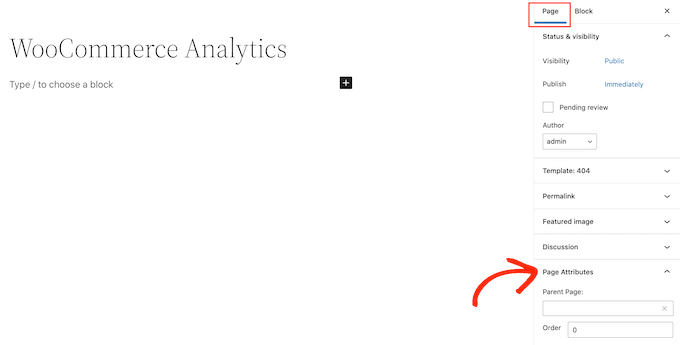
Se si osserva il campo “Pagina madre”, questo è vuoto per impostazione predefinita. Ciò significa che la pagina è attualmente una pagina genitore.
Per trasformare il genitore in una pagina figlia, è sufficiente aprire il menu a tendina “Genitore”. Si può quindi selezionare la pagina che si desidera utilizzare come pagina genitore.
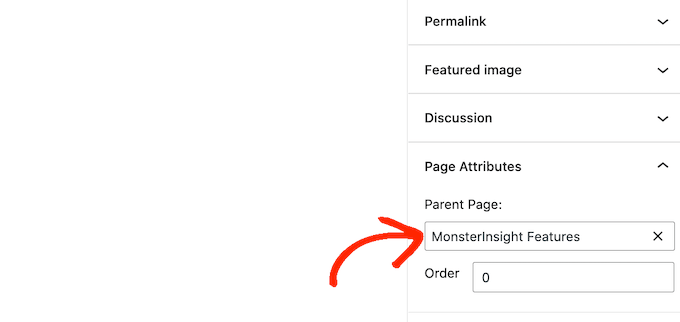
Quindi, salvare le modifiche facendo clic sul pulsante Aggiorna o Pubblica.
Per creare altre pagine figlio, basta ripetere la procedura descritta sopra.
Per vedere tutte le vostre pagine figlio, andate su Pagine ” Tutte le pagine. WordPress mostrerà tutte le pagine figlio elencate sotto la loro pagina madre con il prefisso -.
Nell’immagine seguente, si può notare che “Google Analytics dashboard” e “WooCommerce Analytics” sono pagine figlio di “MonsterInsight Features”.
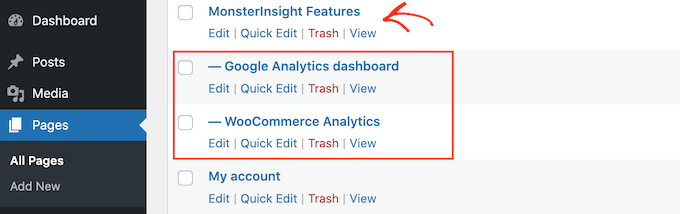
Dopo aver creato alcune pagine figlio, potreste voler aggiungere un elenco di pagine figlio per una pagina genitore del vostro sito WordPress.
Speriamo che questo articolo vi abbia aiutato a capire come creare una pagina figlia in WordPress. Potreste anche voler consultare la nostra guida completa su come creare una landing page in WordPress e i migliori page builder drag and drop di WordPress.
Se questo articolo vi è piaciuto, iscrivetevi al nostro canale YouTube per le esercitazioni video su WordPress. Potete trovarci anche su Twitter e Facebook.





Syed Balkhi says
Hey WPBeginner readers,
Did you know you can win exciting prizes by commenting on WPBeginner?
Every month, our top blog commenters will win HUGE rewards, including premium WordPress plugin licenses and cash prizes.
You can get more details about the contest from here.
Start sharing your thoughts below to stand a chance to win!
Moinuddin Waheed says
One of my client has asked me to make child pages for his website as he want to list medical colleges continent wise, like Asian Countries, European countries colleges and others.
This is very helpful guide as I will be making child pages for him for this purpose so that he can show all the colleges continent wise.
This is very helpful in case related things like features and then different child pages for each feature.
WPBeginner Support says
Happy to hear our guide was helpful
Admin
Gaz says
I want the subpage to have the same format URL as this guide ie: Sitename/subject/sub-page. If I use the above method will it automatically create this URL structure? If not how do I create this to get my subpage with its correct URL structure?
WPBeginner Support says
You can use child pages for that permalink style and it should be in that organization, if you do it with posts you can use categories. For customizing the permalink structure, we would recommend taking a look at our article below:
https://www.wpbeginner.com/wp-tutorials/how-to-create-custom-permalinks-in-wordpress/
Admin
Ian Jackson says
Why do you have to set the child page in the editor? Can’t you just create your page and then using Menu set it as a submenu? Is there a reason for having to assign a parent page in the editor that I’m missing?
Justine says
Thank you. This was very useful to structure my blog like a website. I appreciate the free content.
WPBeginner Support says
You’re welcome, glad our guide could assist
Admin
Jaime says
This option seems to be gone now, or was it moved somewhere else? I can’t find it.
WPBeginner Support says
In the block editor, it would be under the document settings under Page Attributes
Admin
Jaime says
It’s no longer an option for me after updating to WordPress 5. I had it on 4.99 though
WPBeginner Support says
You may want to try disabling your plugins to see if you have a possible plugin conflict that is preventing that section from appearing in the document settings.
Darien says
Where has this feature gone now that the Guttenburg Block Editor is in use? Child Page no longer shows as an option under Page Attributes in this new editor. Does anyone have any tips on where it’s now located?
WPBeginner Support says
From taking a look it should still be an option in page attributes for pages. Just to be sure, are you editing a post rather than a page with the most recent WordPress?
Admin
Aniela Lucian says
Thank you for this very useful post! I tried for YEARS to figure out how may be possible to create a good structure for my website, and never knew what the hack is ‘child page’ in WordPress (although I am new to make myself the website….). Your brief and very clear explanations make everything so clear and easy!
Thanks again for your wonderful work!